
- •Лабораторна робота №10.
- •Порядок виконання роботи:
- •1. Вибір між імпортом, скріпленням і паралельною обробкою даних
- •2. Імпорт даних
- •2.1. Імпорт даних з іншої бази даних
- •2.2. Імпорт даних з Excel
- •2.3. Імпорт текстових файлів
- •2.4. Імпорт документів html
- •2.5. Імпорт файлів інших форматів
- •3. Скріплення даних
- •3.1. Видалення зв'язку
- •3.2. Скріплення таблиць Microsoft sql Server в якості альтернативи проекту Access
- •4. Паралельна з іншими додатками обробка даних Access
- •4.1. Публікація об'єкту Access в Word
- •4.2. Злиття з Word
- •4.3. Аналіз таблиці в Excel
- •5. Експорт даних
Лабораторна робота №10.
Тема: Імпорт, експорт і паралельна обробка даних
Мета: Навчитися створювати імпорт, експорт і паралельну обробку даних
Прилади та обладнання: персональний комп’ютер, операційна система Windows NT4/2000/XP, пакет Microsoft Office (Access).
Перевірка теоретичних знань із застосуванням тестів.
Хід роботи:
Виконати приклади створення Імпорт, експорт і паралельна обробка даних.
Порядок виконання роботи:
1. Вибір між імпортом, скріпленням і паралельною обробкою даних.
2. Імпорт даних.
2.1. Імпорт даних з іншої бази даних.
2.2. Імпорт даних з Excel.
2.3. Імпорт текстових файлів.
2.4. Імпорт документів HTML.
2.5. Імпорт файлів інших форматів.
3. Скріплення даних
3.1. Видалення зв'язку
3.2. Скріплення таблиць Microsoft SQL Server в якості альтернативи проекту Access.
4. Паралельна з іншими додатками обробка даних Access.
4.1. Публікація об'єкту Access в Word.
4.2. Злиття з Word.
4.3. Аналіз таблиці в Excel.
5. Експорт даних.
1. Вибір між імпортом, скріпленням і паралельною обробкою даних
При існуючому широкому виборі засобів обміну і паралельної обробки даних може виникнути питання: «Яке з них найкращим чином підійде для моєї бази даних?» Нижче приводиться три основні критерії для правильного вирішення даного питання:
імпорт даних в таблиці Access підходить у тому випадку, коли не йдеться про спільну роботу з даними декількох користувачів;
скріплення даних з базою даних Access доцільно тоді, коли вам необхідно працювати з даними сумісне з тими, хто використовує їх в початковому форматі;
паралельна обробка даних (на основі технології OfficeLinks або OLE) з ще однією програмою можлива тільки в тому випадку, якщо ця програма припускає безпосередню обробку даних у форматі Access без перетворення їх у власний формат.
В наступних розділах ми розглянемо кожну з перерахованих можливостей.
2. Імпорт даних
При імпорті даних Access прочитує дані з файла зовні поточної бази даних і створює для них нову таблицю. В Access можна імпортувати файли декількох типів:
об'єкти з інших баз Access;
файли dBASE;
файли FoxPro;
електронні таблиці Excel;
текстові файли (з роздільниками або з фіксованою довжиною записів);
документи HTML;
бази даних ODBC, такі як таблиці Microsoft SQL Server.
Процедура імпорту для всіх типів файлів одноманітна. В справжній книзі ми не розглядаємо детально імпорт файлів кожного з існуючих типів, обмежимося найбільш поширеними.
2.1. Імпорт даних з іншої бази даних
Нижче описана процедура імпорту таблиці або об'єкту іншого типу з бази даних Access.
1. Клацніть в області вікна бази даних правою кнопкою миші і виберіть в контекстному меню команду Імпорт (Import) або виберіть команду Файл > Зовнішні дані > Імпорт (File > Get External Data > Import). Відкриється діалогове вікно Імпорт (Import):
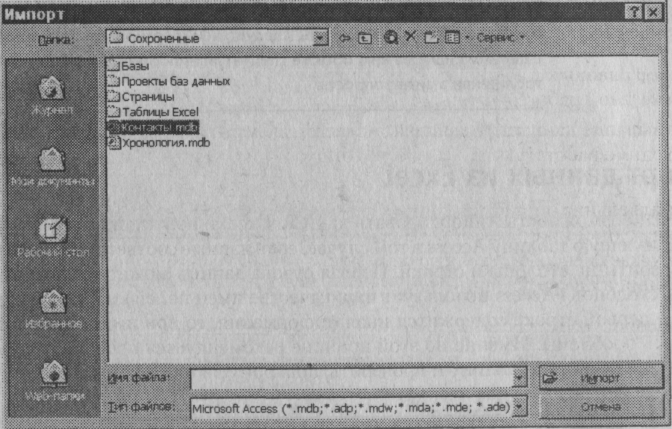
Виберіть базу даних і клацніть на кнопці Імпорт (Import). На екрані з'явиться діалогове вікно Імпорт об'єктів (Import Objects), показане нижче.
Розкрійте вкладку з назвою типу об'єкту, що імпортується. Клацанням ви ділите об'єкт.
Повторіть крок 3 для кожного об'єкту, що імпортується. Для виділення не скількох об'єктів утримувати клавішу Ctrl не потрібно. (Щоб виділити всі об'єкти у вікні, можна клацнути на кнопці Виділити все (Select All).) Щоб зняти виділення з якого-небудь об'єкту, клацніть на ньому ще раз.
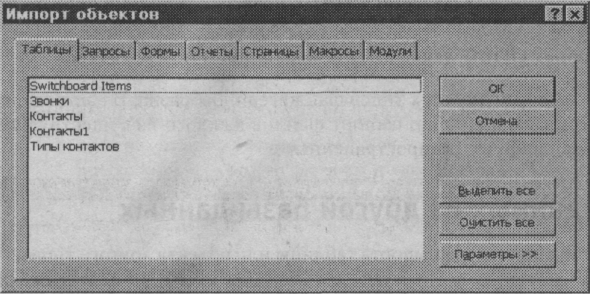
Клацніть на кнопці Про До, щоб створити новий об'єкт (нові об'єкти) у відкритій базі даних.
